 SPSS
SPSS Statistics是世界领先的统计软件,用于通过临时分析,假设检验和预测分析解决业务和研究问题。组织使用IBM SPSS Statistics来了解数据,分析趋势,预测和计划以验证假设并推动准确的结论。 IBM SPSS Statistics通过改进的工具,输出和易用性功能,不断提高用户对高级分析的可访问性。IBM SPSS Statistics 20.0继续通过新的映射功能,对现有过程的改进以及通过改进性能提高分析效率的增强功能来实现这一趋势。本次小编带来的是IBM SPSS Statistics 20 最新安装包,内含补丁可以完美激活IBM SPSS Statistics 20,具体参考本文教程!
Statistics是世界领先的统计软件,用于通过临时分析,假设检验和预测分析解决业务和研究问题。组织使用IBM SPSS Statistics来了解数据,分析趋势,预测和计划以验证假设并推动准确的结论。 IBM SPSS Statistics通过改进的工具,输出和易用性功能,不断提高用户对高级分析的可访问性。IBM SPSS Statistics 20.0继续通过新的映射功能,对现有过程的改进以及通过改进性能提高分析效率的增强功能来实现这一趋势。本次小编带来的是IBM SPSS Statistics 20 最新安装包,内含补丁可以完美激活IBM SPSS Statistics 20,具体参考本文教程!安装激活教程
1、在本站下载并解压,双击ISPSS_20.0.exe运行,等待加载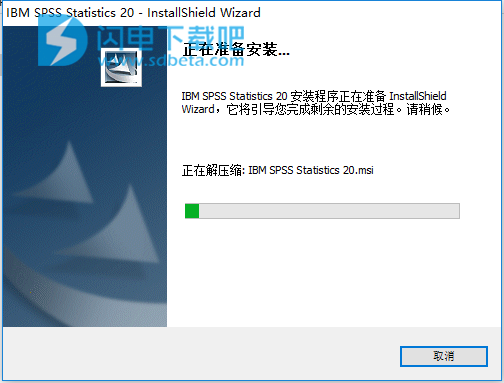
2、点击下一步
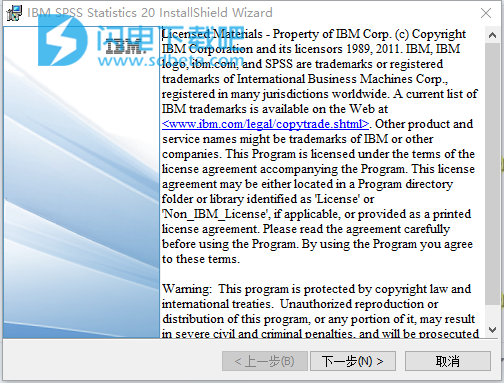
3、如图所示,勾选站点许可证(我的组织已购买了产品,且我的管理员已提供了代码。)选项,点击下一步
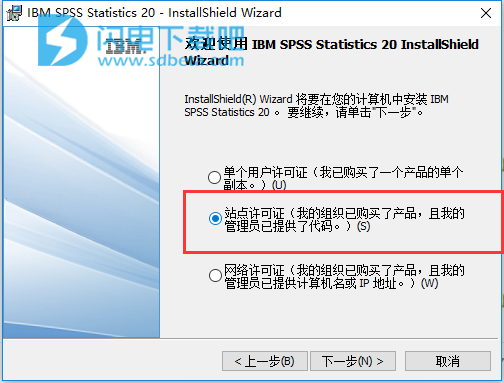
4、勾选我接受该许可证协议中的条款,点击下一步
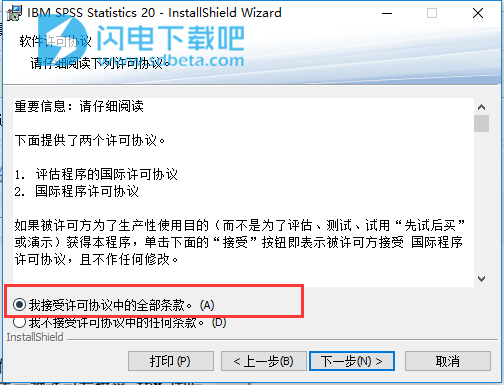
5、输入用户信息,点击下一步
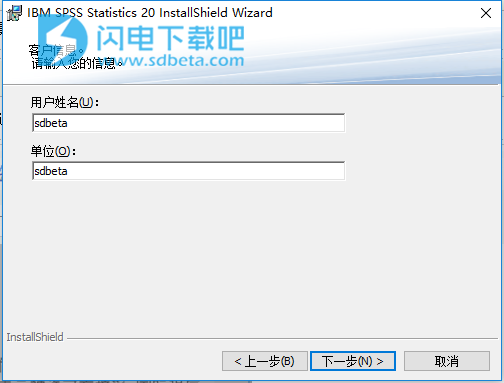
6、如图所示,选择简体中文,点击下一步

7、勾选是,点击下一步
8、点击更改按钮选择安装路径F:\闪电下载吧\,点击下一步
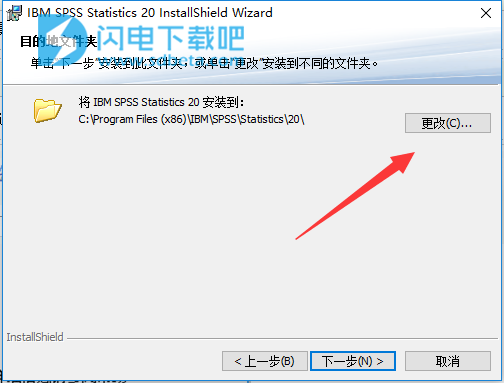
9、点击安装按钮

10、安装中,大家耐心等待一下
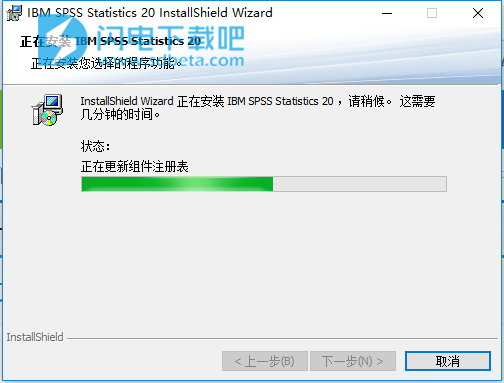
11、安装完成,把勾选的项目取消掉,点击确定按钮
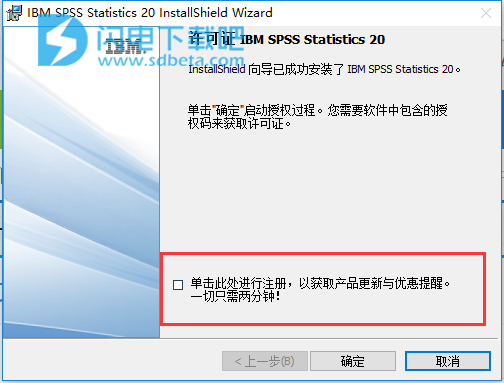
12、如图所示,自动弹出窗口,默认勾选第一个选项,点击下一步
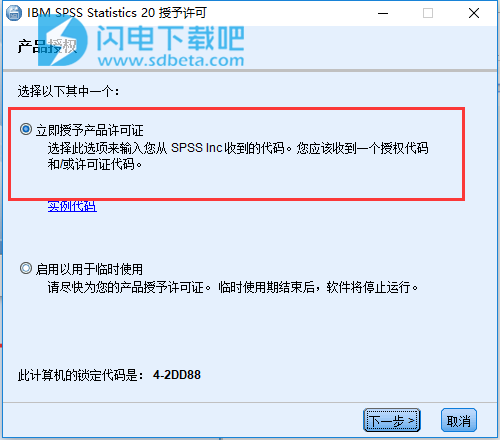
13、在输入框中输入4B6MINO86Z4LZV9AA7GHEC89P5TRNTOHAA3XKX5YW7GM2SWHCCTAFYBL3B3IKPMM7I9N3MSTBXOO8VPKXZHSEXGST8,点击下一步
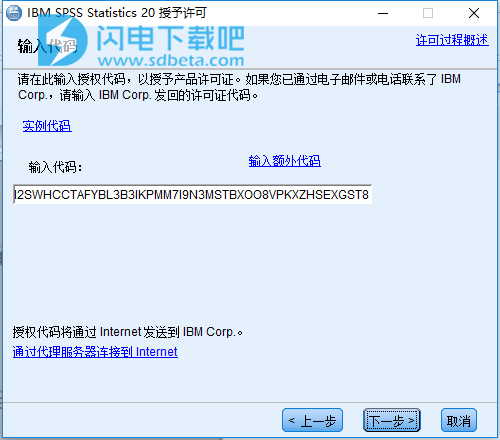
14、点击下一步
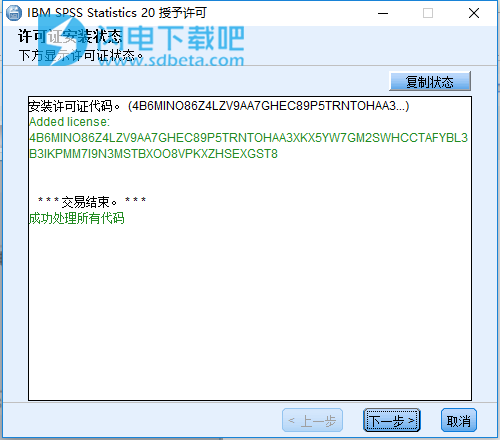
15、可以看到无任何限制啦,点击完成按钮退出即可
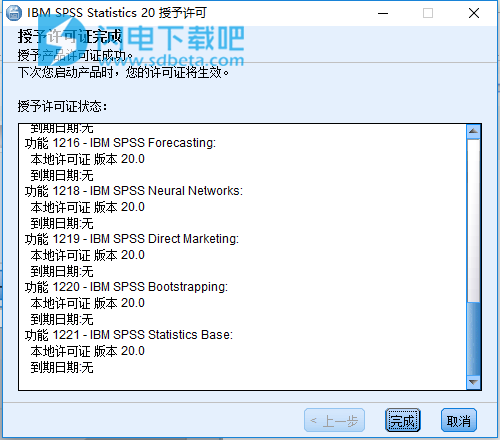
16、破解完成,可以免费使用了
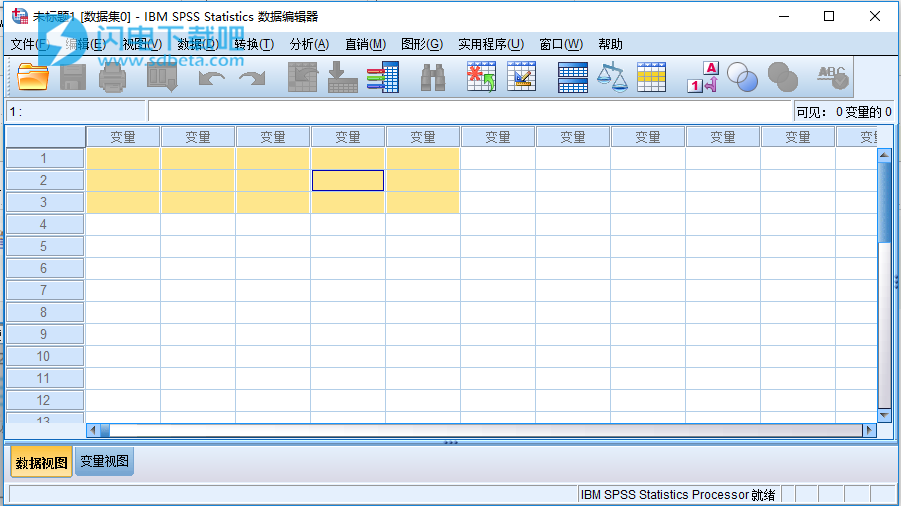
使用教程
1、创建一个数据文件数据文件的创建分成三个步骤:
(1)选择菜单 【文件】→【新建】→【数据】新建一个数据文件,进入数据编辑窗口。窗口顶部标题为“PASW Statistics数据编辑器”。
(2)单击左下角【变量视窗】标签进入变量视图界面,根据试验的设计定义每个变量类型。
(3)变量定义完成以后,单击【数据视窗】标签进入数据视窗界面,将每个具体的变量值录入数据库单元格内。
2、读取外部数据
当前版本的SPSS可以很容易地读取Excel数据,步骤如下:
(1)按【文件】→【打开】→【数据】的顺序使用菜单命令调出打开数据对话框,在文件类型下拉列表中选择数据文件。
(2)选择要打开的Excel文件,单击“打开”按钮,调出打开Excel数据源对话框。
对话框中各选项的意义如下:工作表 下拉列表:选择被读取数据所在的Excel工作表。
范围 输入框:用于限制被读取数据在Excel工作表中的位置。
3、数据编辑
在SPSS中,对数据进行基本编辑操作的功能集中在Edit和Data菜单中。
4、SPSS数据的保存
SPSS数据录入并编辑整理完成以后应及时保存,以防数据丢失。保存数据文件可以通过【文件】→【保存】或者【文件】→【另存为】菜单方式来执行。在数据保存对话框中根据不同要求进行SPSS数据保存。
5、数据整理
在SPSS中,数据整理的功能主要集中在【数据】和【转换】两个主菜单下。
(1)数据排序(Sort Case) 对数据按照某一个或多个变量的大小排序将有利于对数据的总体浏览,基本操作说明如下:
选择菜单【数据】→【排列个案】,打开对话框
(2)抽样(Select Case)
在统计分析中,有时不需要对所有的观测进行分析,而可能只对某些特定的对象有兴趣。利用SPSS的Select Case命令可以实现这种样本筛选的功能。以SPSS安装配套数据文件Growth study.sav为例,选择年龄大于10的观测,基本操作说明
(3)增加个案的数据合并(【合并文件】→【添加个案】) 将新数据文件中的观测合并到原数据文件中,在SPSS中实现数据文件纵向合并的方法如下:
选择菜单【数据】→【合并文件】→【添加个案】,如图2.11,选择需要追加的数据文件,单击打开按钮,弹出Add Cases对话框
(4)增加变量的数据合并(【合并文件】→【添加变量】) 增加变量时指把两个或多个数据文件实现横向对接。例如将不同课程的成绩文件进行合并,收集来的数据被放置在一个新的数据文件中。在SPSS中实现数据文件横向合并的方法如下:
选择菜单【数据】→【合并文件】→【添加变量】,选择合并的数据文件,单击“打开”,弹出添加变量。
单击Ok执行合并命令。这样,两个数据文件将按观测的顺序一对一地横向 合并。
(5)数据拆分(Split File)
在进行统计分析时,经常要对文件中的观测进行分组,然后按组分别进行分析。例如要求按性别不同分组。在SPSS中具体操作如下:
选择菜单【数据】→【分割文件】,打开对话框
选择拆分数据后,输出结果的排列方式,该对话框提供了3种方式:对全部 观测进行分析,不进行拆分;在输出结果种将各组的分析结果放在一起进行比较;按组排列输出结果,即单独显示每一分组的分析结果。
选择分组变量
选择数据的排序方式
单击ok按钮,执行操作
(6)计算新变量 在对数据文件中的数据进行统计分析的过程中,为了更有效地处理数据和反映事务的本质,有时需要对数据文件中的变量加工产生新的变量。比如经常需要把几个变量加总或取加权平均数,SPSS中通过【计算】菜单命令来产生这样的新变量,其步骤如下:
选择菜单【转换】→【计算变量】,打开对话框
在目标变量输入框中输入生成的新变量的变量名。单击输入框下面类型与标签按钮,在跳出的对话框中可以对新变量的类型和标签进行设置。
在数字表达式输入框中输入新变量的计算表达式。例如“年龄>20”。
单击【如果】按钮,弹出子对话框。包含所有个体:对所有的观测进行计算;如果个案满足条件则包括:仅对满足条件的观测进行计算。
单击Ok按钮,执行命令,则可以在数据文件中看到一个新生成的变量。
更新修改列表
- PM38288 对于大于2x2的表格,在Crosstabs中对卡方统计的请求现在在所有平台上给出了正确的精确值。
- ECM00154716 在Mac OS上,从Chart Builder或Legacy图形应用模板可能会导致应用程序突然关闭。这已得到修复。
- ECM00157620 在Mac OS上,冗余网络许可证管理器可能在几分钟后失败。这已得到修复。
- ECM00152842 现在,使用McNemar测试对非参数>相关样本测试的请求会在模型查看器中生成正确的频率计数。
- ECM00156621 当Collaboration and Deployment Services连接到某些统计服务器时,有时无法建立连接。这已得到修复。
- ECM00151101 Windows上的推送安装有时无法启动。这已得到修复。
- ECM00153259 当分析的数据不包含系统缺失值时,Codebook现在不报告系统缺失值的计数。
- ECM00154795 在非英语语言环境中使用时,评分向导可能会为多层感知器神经网络模型生成不正确的预测值。这已得到修复。
- PM37492 对TwoStep Cluster XML文件进行评分时,某些情况下的集群分配与过程中的集群分配不匹配。这已得到修复。
- ECM00152150 特定的CROSSTABS命令可能导致应用程序突然关闭。这已得到修复。
- ECM00151852 重复打开Microsoft Access数据库可能会导致应用程序突然关闭。通过安装最新版本的Microsoft Access数据库驱动程序(例如14.00.4760.1000)可以解决此问题。
- ECM00155883 对逗号与点小数分隔符的错误处理可能导致Excel导入导入不正确的值。这已得到修复。
- ECM00153391 SAVE TRANSLATE子命令/ TEXTOPTIONS DECIMAL DOT和COMMA现在可以像在早期版本中那样工作。
- ECM00157354 当变量包含某些土耳其语字符时,NPTESTS可能会在土耳其语语言环境中失败。这已得到修复。
- ECM00156011 对于某些数据,GLMM过程可能会导致应用程序突然关闭。这已得到修复。
- ECM00152521 CROSSTABS不会为某些字符串变量生成Mantel-Haenszel统计信息。这已得到修复。
- ECM00155057 对于一些数据,MIXED程序在计算时不会产生EMMEANS。这已得到修复。
- ECM00152653 包含一些字符串变量的CROSSTABS请求可能导致应用程序突然关闭。这已得到修复。
- ECM00153330 重复输出管理系统(OMS)请求可能导致应用程序突然关闭。这已得到修复。
- ECM00154274 使用后计算的复杂CTABLES请求可能会导致应用程序突然关闭。这已得到修复。
- ECM00156545 具有MISSING = EXCLUDE的CTABLES请求可能导致后计算类别在不应该被删除时被删除。这已得到修复。
- ECM00160959 使用空单元格组合的CTABLES请求可能导致后计算类别不正确。这已得到修复。
- ECM00153359 在数据编辑器中全部替换有时可能无法替换某些字符串值。这已得到修复。
- PM37868 在数据编辑器中启用“显示值标签”时,键入数据值有时会导致值在单元格中输入两次。这已得到修复。
- PM38758 现在,数据编辑器中的复制和粘贴速度与以前的版本一样快。
- PM36208 在数据编辑器中对单元格进行排序,然后从“数据”切换到“变量”视图可能会导致显示错误的值。这已得到修复。
- PM41610 创建新数据集并使用用户定义的缺失值将字段从Numeric更改为String时,Statistics不会保存数据集。这已得到修复。
- ECM00152777 在Mac OS上,双击数据文件现在只打开一次文件。
- ECM00151713 打开SAS文件可能会导致错误消息和字符截断。这已得到修复。
- ECM00152655 打开数据收集文件现在打开变量创建顺序。
- ECM00155960 使用西班牙语用户界面语言时,现在可以正确创建日期和时间变量。
- ECM00156184 使用日语用户界面语言时,广义线性模型和广义估计方程式用户界面现在包括所有支持的链接功能。
- ECM00157140 连接到统计服务器时,“另存为”现在可以正确地为用户提供的文件名添加扩展名。
- ECM00153271 定义多重响应集用户界面和具有相同值标签的变量的问题已得到纠正。
- ECM00152367 使用标准SPSS Look-and-feel和Windows桌面字体设置为Extra Large时,Compute用户界面上的按钮现在可以正确显示。
- ECM00152992 使用SAVE TRANSLATE在指定了/ MISSING = RECODE的Windows 7上保存Excel数据可能会导致应用程序突然关闭。这已得到修复。
- PM37587 “基于时间或案例范围选择”的“选择案例”用户界面现在可以正确读取基于日期的用户条目。
- PM40237 用户创建的自定义菜单项应将数据编辑器中的数据直接保存到Microsoft Excel中,并显示错误消息。这已得到修复。
- ECM00154676 对于具有值标签的长字符串变量,从Chart Builder创建的图表可能具有额外的数据点。这已得到修复。
- ECM00156952 用于创建包含“close()”的Polar图表的GGRAPH语法未正确处理缺失值。这已得到修复。
- ECM00156669 Boxmap的图表编辑器中的“转到案例”菜单无法正常工作。这已得到修复。
- ECM00153286 使用DEFINE命令指定打开包含双字节字符作为变量名称的数据集的宏可能导致应用程序突然关闭。这已得到修复。
- ECM00152067 解决了网络许可问题,以便现在Commuter许可正确启用所有购买的模块。
- ECM00152534 网络许可证问题已解决,因此现在缺失值分析许可证仅用于支持缺失值分析的过程。
- ECM00152779 Network License Manager将100%的可用许可分配给Commuter许可。这已得到修复。
- ECM00155138 数据库向导有时会在应该提供文件浏览用户界面时提示输入登录凭据。这已得到修复。
- ECM00153160 在使用逗号而不是点作为小数分隔符的区域设置上,自动线性建模模型查看器输出可以包含应包含逗号的点。这已得到修复。
- ECM00152758 使用SPLIT FILE请求非参数测试(NPTESTS)时,模型查看器输出缺少某些拆分组。这已得到修复。
- PM39780 在ZLinux上运行的Statistics Server可能会错误地导入DB2整数字段。这已得到修复。
- ECM00151188 使用数据库向导将数据导出到Informix数据库时,“替换现有字段中的值”和“将新字段添加到现有表”无法正常工作。这已得到修复。
- ECM00154290 使用数据库向导打开Microsoft Access数据库并使用“提示值”时,某些字符串未正确引用。这已得到修复。
- ECM00157350 使用数据库向导导出到Excel文件时,某些数据可能会被截断。这已得到修复。
- ECM00153379 使用SAVE TRANSLATE保存Stata数据有时无法生成文件。这已得到修复。
- ECM00156076 现在可以将SAS文件保存到包含日语字符的位置。
- ECM00152825 使输出页面属性成为默认值现在可以按预期工作。
- ECM00152515 修复了将数据透视表中的值粘贴到新数据文件时对逗号与点小数分隔符的错误处理。
- ECM00151411 将输出文件导出到PowerPoint现在导出所有输出,包括数据透视表。
- ECM00152791 输出文件中的重音字符现在可以正确打印。
- ECM00152946 现在,带有长表的输出在打印和导出为PDF时完全显示在所有页面上。
- PM36756 现在,在导出为PDF时,宽数据透视表的输出可以放在一个页面上。
- ECM00153725 现在,对于数据透视表的特殊复制可以使所有适当的粘贴格式可用,并且默认值仍然存在。
- PM36359 将图形复制到EMF格式可能会导致应用程序突然关闭。这已得到修复。
- PM42210 将具有百分比值的数据透视表导出到Excel或Word时,百分比可以转换为小数。这已得到修复。
- ECM00155577 ECM00154907 部署到Collaboration and Deployment Services的自定义对话框包(.SPD)可能无法运行。这已得到修复。
- ECM00155557 更正了协调和部署服务的统计适配器的安装说明中的错误。
- ECM00156502 修复了数据透视表中空行和列的问题。
- ECM00153916 在64位Windows上运行的交叉表的精确测试显着性结果的问题已得到纠正。
- ECM00152321 修复了两个表同时出现Python Scripting和DataCellArrays的问题。
- ECM00152175 IBM developerWorks提供的Rake Weight可编程性扩展因某些数据而失败。这已得到修复。
- ECM00153088 在ZLinux上运行的Statistics Server可能无法在应用时终止客户端进程。这已得到修复。
- ECM00153591 推送安装的“SPSS Statistics - Integration Plug-In for Python”有时无法正常运行。这已得到修复。
- ECM00157734 打开文本数据时,如果第一行的数据为空,则文本导入向导有时无法创建足够的变量。这已得到修复。
- ECM00156267 当请求传输函数延迟时,时间序列建模器用户界面现在粘贴不正确的语法。
- ECM00161849 图表模板现在可以正确地将数据值标签应用于饼图。
- ECM00155083 ECM00152647 使用字符串变量从交叉表过程创建聚簇条形图可能会导致应用程序突然关闭。这已得到修复。
- ECM00156149 修改了散点图中更改标记颜色的问题。
- ECM00150647 GENLIN参数估计输出现在显示用户指定的固定负二项分布辅助参数。
-
ECM00152091 当Excel文件包含公式时,导出输出文件到Excel无法导出。这已得到修复。
本文地址:http://www.sd124.com/article/2018/1017/226388.html
《spss20.0怎么学习?SPSS Statistics 20 中文 图文安装和授权码激活教程》由闪电下载吧整理并发布,欢迎转载!

